Como posso criar um e-mail de carrinho abandonado para Shopify?
Este recurso foi descontinuado e está disponível apenas para contas que o utilizam ativamente. Recomendamos, em vez disso, explorar a campanha de carrinho abandonado para e-commerce.
O e-mail de carrinho abandonado é um tipo de e-mail transacional rápido enviados aos seus clientes para recuperar as vendas perdidas. Você pode usá-lo para enviar um lembrete sobre os produtos que eles deixaram em seus carrinhos e incentivá-los a concluir o pedido e prosseguir para a página de checkout.
O e-mail de carrinho abandonado apresentará um resumo rápido dos produtos que seus clientes deixaram no carrinho, que é preenchido automaticamente. Ele será enviado após um determinado período de tempo que você pode configurar nas propriedades da sua mensagem.
E-mails de carrinho abandonados podem ser muito benéficos para o seu negócio. Além de formar um vínculo com seus clientes, você também terá a chance de recuperar a receita perdida para sua loja Shopify.
Nota: Você pode criar apenas um e-mail de carrinho abandonado por loja.
Como posso criar um email de carrinho abandonado?
Para criar um e-mail de carrinho abandonado:
- Vá para Ferramentas de e-commerce > E-mails transacionais rápidos.
- Clique no botão Conectar agora para integrar GetResponse com Shopify.
- Clique no botão Criar e-mail transacional rápido.
- Uma janela pop-up será aberta. Selecione E-mail de carrinho abandonado e clique no botão Ir para criador de e-mail.
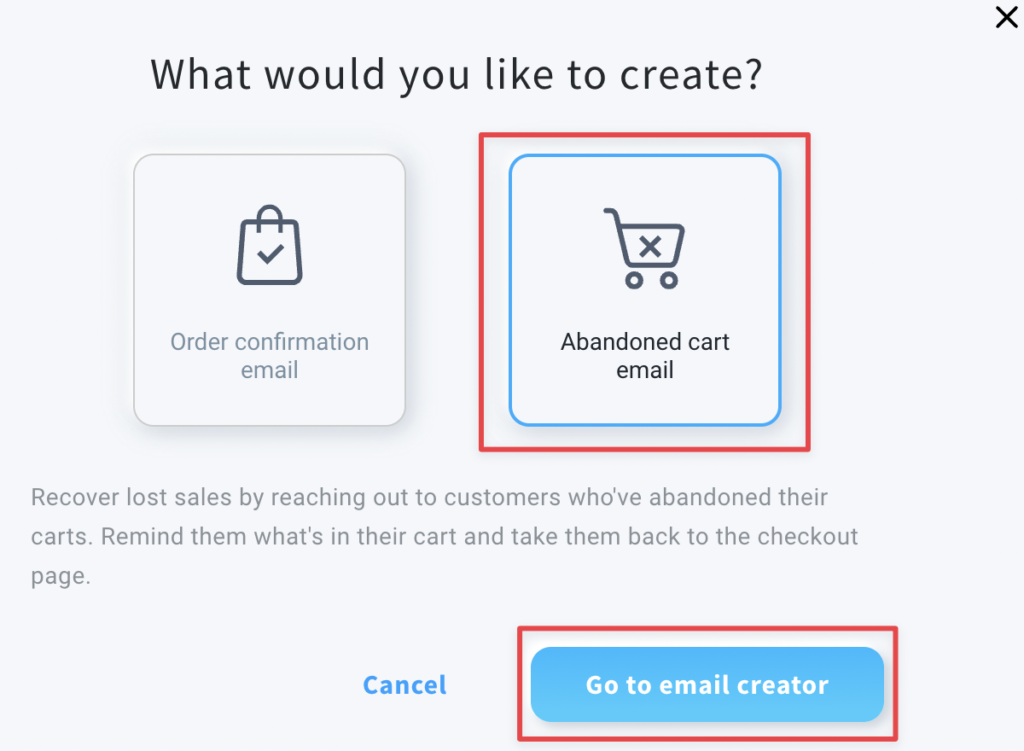
- Forneça um nome interno para sua mensagem, defina a loja, especifique o atraso para sua mensagem, escolha e responda a e-mails, digite a linha de assunto e prossiga para a página de design da mensagem.
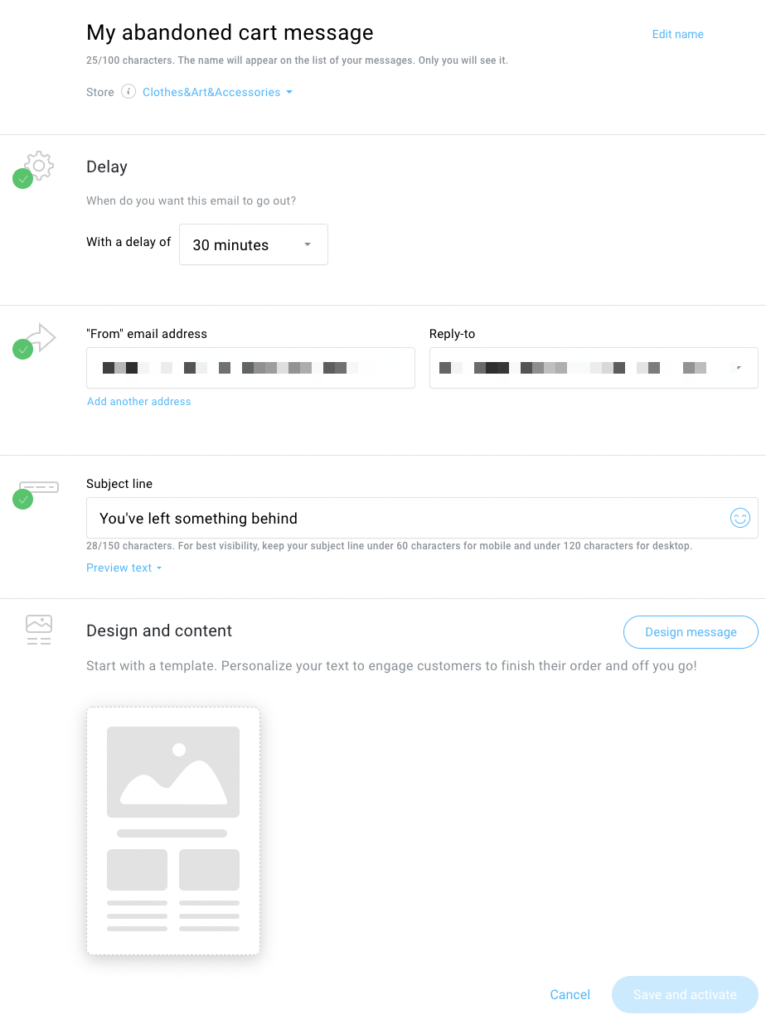
- Na página Design e conteúdo, escolha um modelo ao seu gosto.
- O design da caixa do carrinho abandonado é personalizável. Você pode:
- alterar layout e orientação
- ajustar o espaçamento vertical e horizontal
- decidir se você deseja exibir o texto do lembrete e personalizá-lo
- ajustar o alinhamento e o preenchimento da imagem
- personalizar nomes de produtos
- personalizar preço
- personalizar o botão de compra.
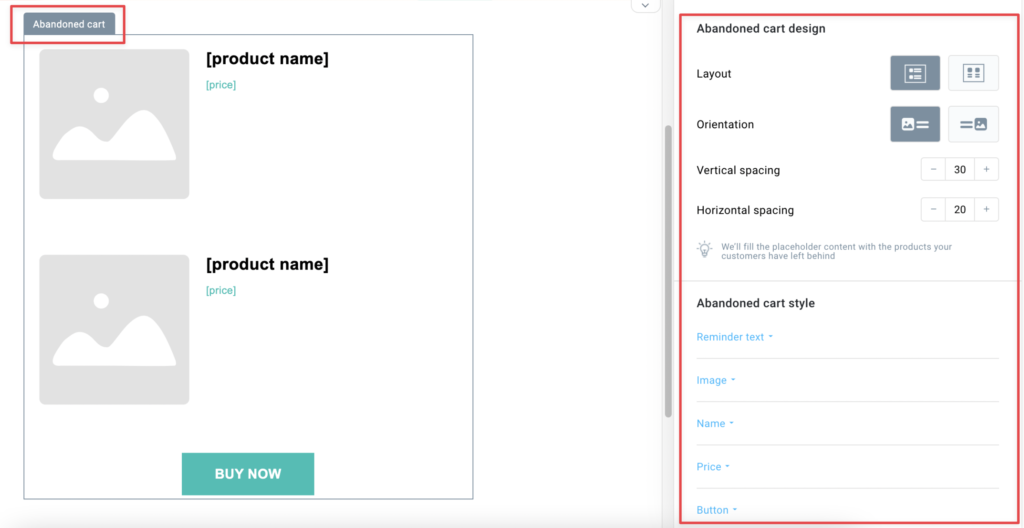
- Você também pode adicionar elementos adicionais fora da caixa de confirmação do pedido:
- imagem
- texto
- botão
- video
- espaçador
- divisor
- ícones de mídia social
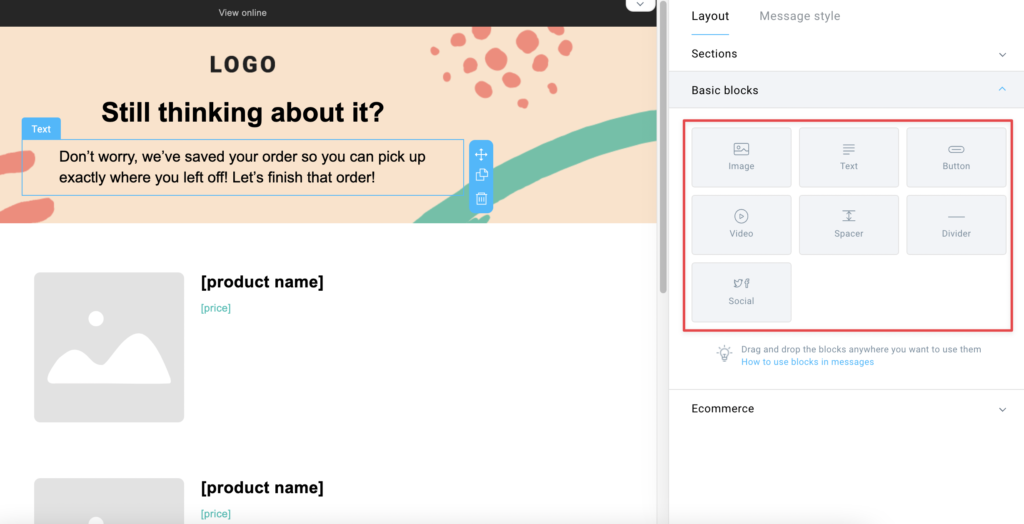
- Clique no botão Avançar no canto superior direito.

- Clique no botão Salvar e ativar.
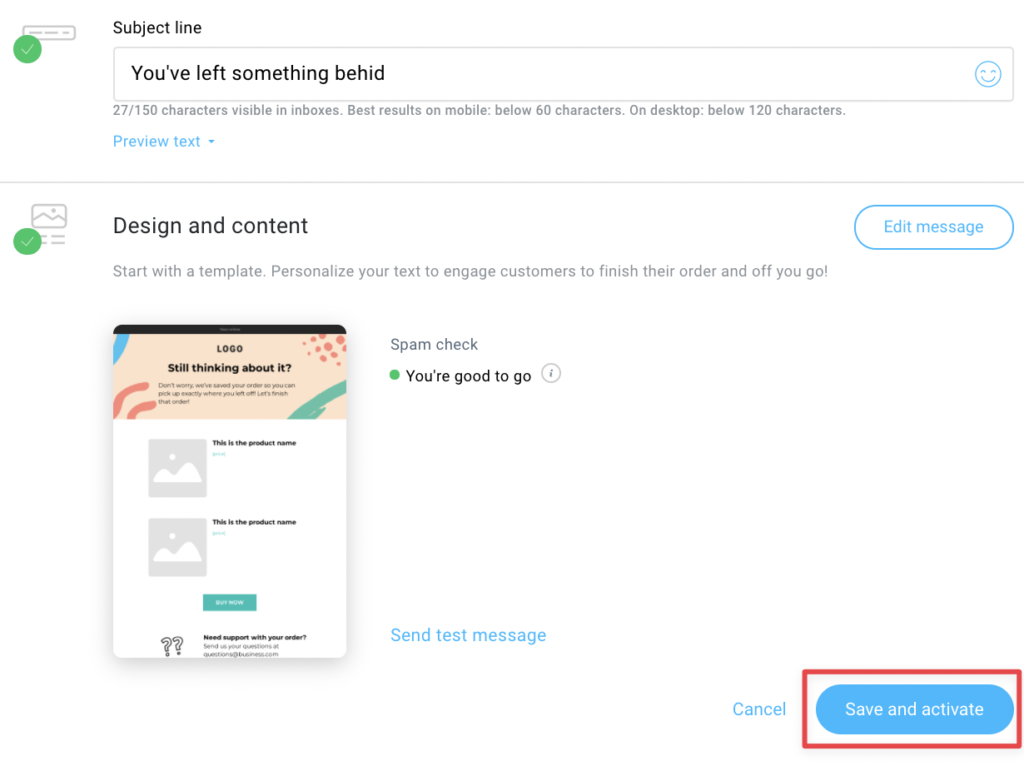
- Sua mensagem será salva na guia E-mails transacionais rápidos.
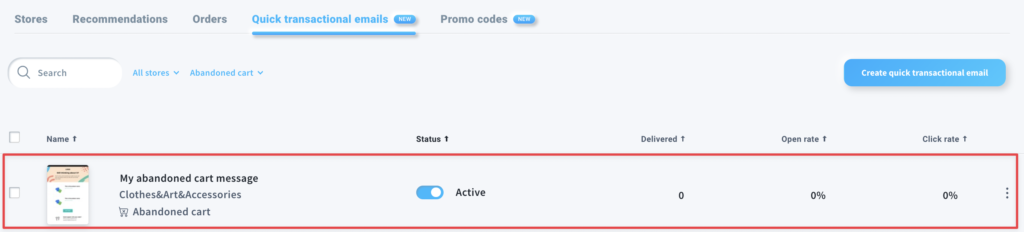
Quando meu e-mail de carrinho abandonado é enviado?
Na Shopify, o carrinho é considerado abandonado apenas se um visitante iniciar o procedimento de checkout e deixar seu endereço de e-mail lá (ou estiver logado em sua conta após iniciar o processo de checkout). Se um visitante da Shopify apenas adicionar produtos ao carrinho, mas não for para a página de checkout, a mensagem do carrinho abandonado não será enviada.
Nota: se sua loja da Shopify usar um checkout de página única, os e-mails de carrinho abandonados podem não funcionar. Para ter certeza de que os e-mails de carrinho abandonado funcionarão corretamente, mude para o processo de checkout padrão.
Além disso, para evitar o envio de e-mails duplicados de carrinho abandonado, certifique-se de desativar o e-mail padrão de carrinho abandonado nas configurações do plug-in.
Como posso gerenciar meus e-mails de carrinho abandonado?
Você pode gerenciar seus e-mails de carrinho abandonado em Ferramentas de e-commerce > E-mails transacionais rápidos, onde você verá todos os tipos de emails transacionais rápidos que você criou.
Abaixo do nome da sua mensagem, você verá:
- a loja à qual sua mensagem está vinculada
- o tipo de sua mensagem.
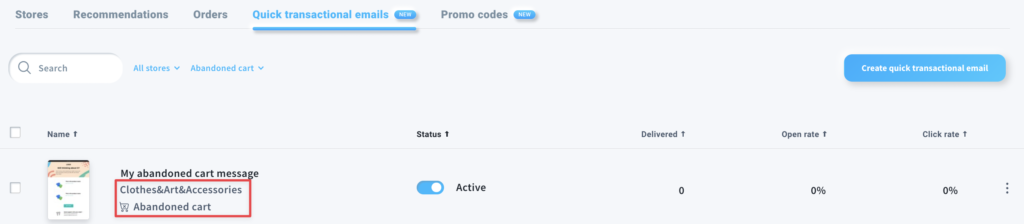
Nesta aba, você também pode verificar as estatísticas gerais de seus emails transacionais rápidos:
- número de mensagens entregues
- taxa de abertura
- taxa de cliques.
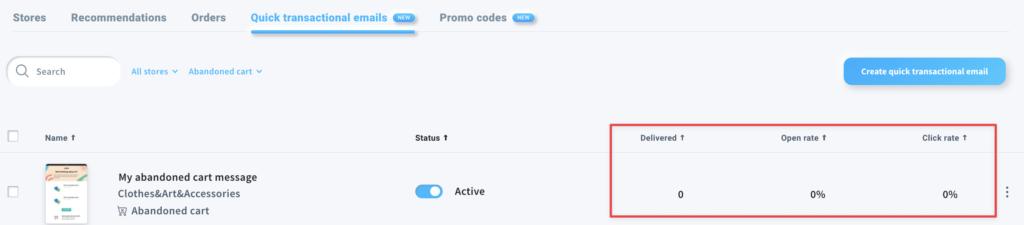
O menu Ações (reticências verticais) permite editar, visualizar e excluir sua mensagem, além de enviar uma mensagem de teste.
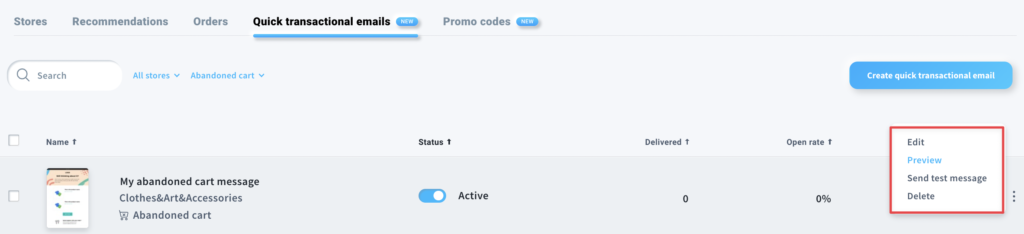
Nota: Você precisará desativar seu e-mail primeiro alternando a alternância de status para editá-lo.
